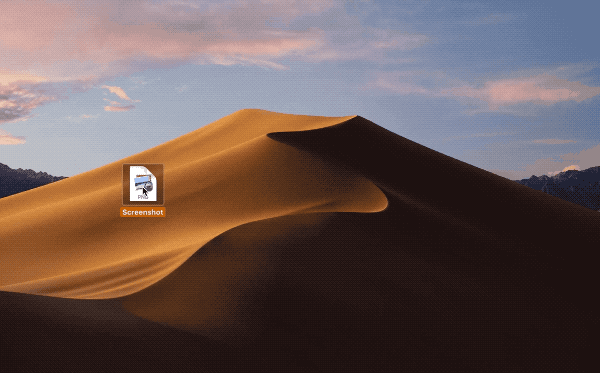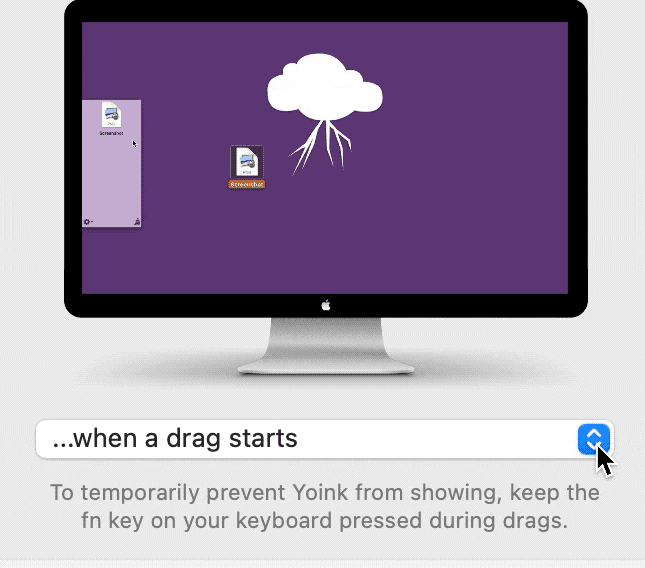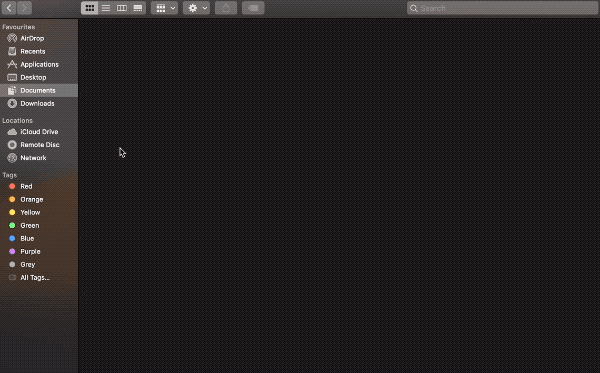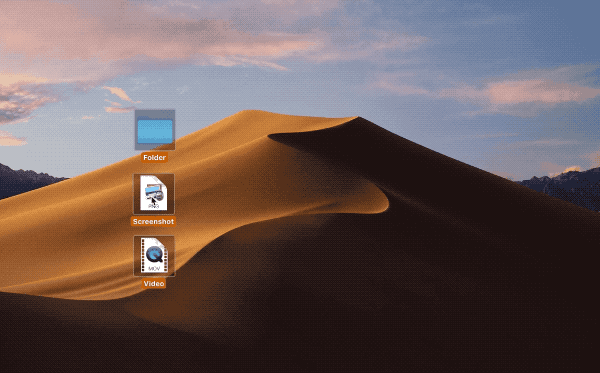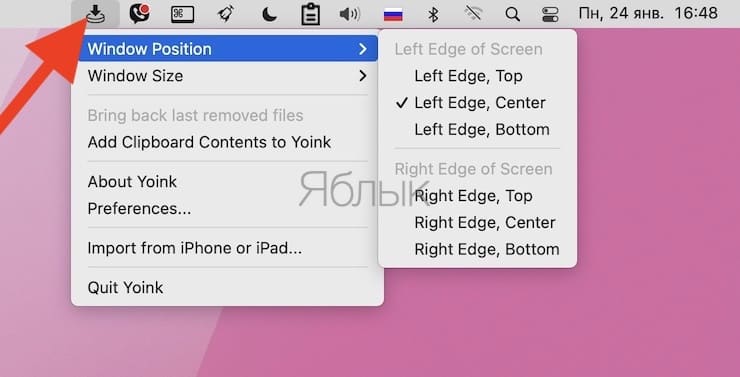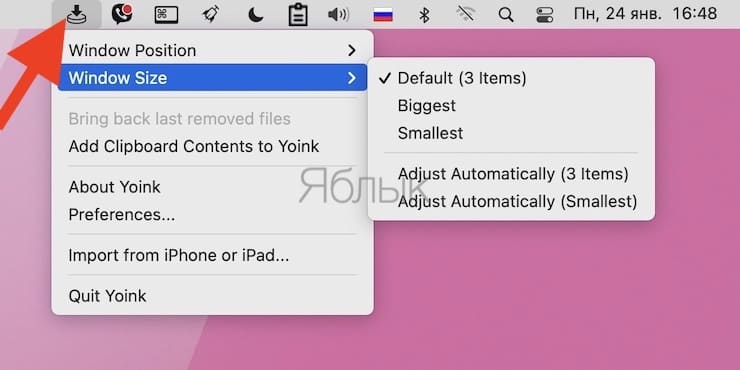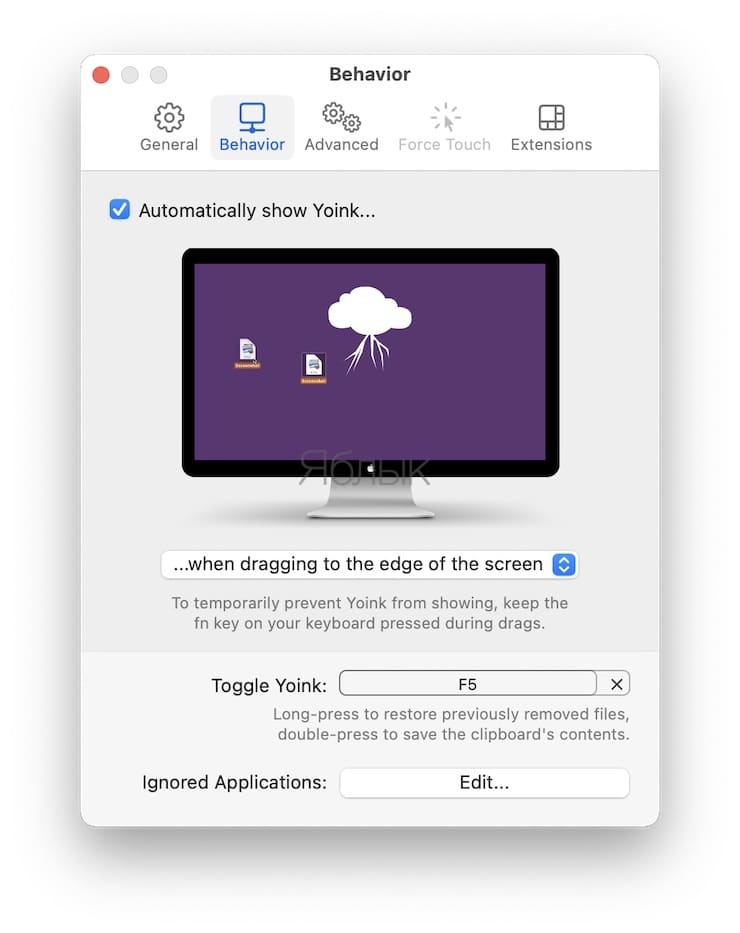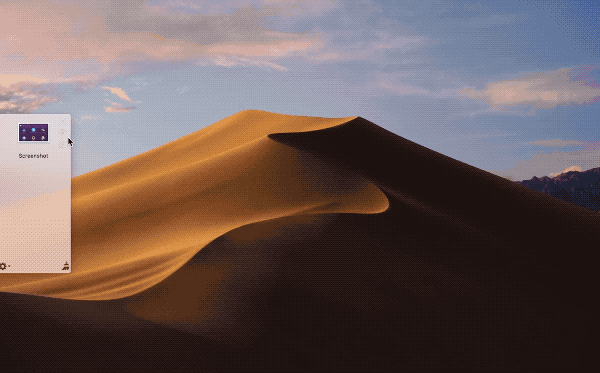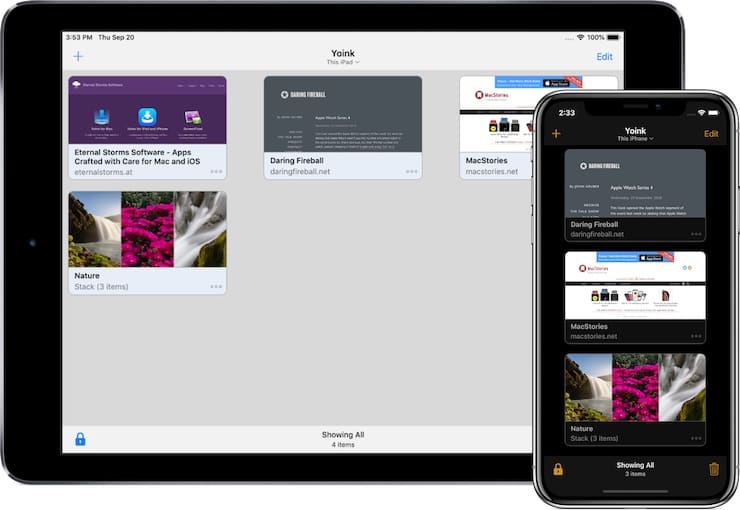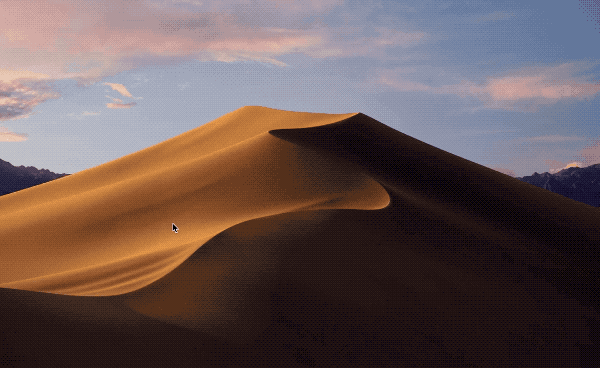Начиная с OS X El Captain разработчики из Купертино улучшили работу с рабочими столами, отчего пользоваться приложениями, развернутыми во весь экран, стало еще удобнее. Есть лишь одна вещь, которая оставляет дискомфорт — перемещение файлов методом drag-and-drop между столами. Решить эту проблему поможет отличная утилита Yoink.
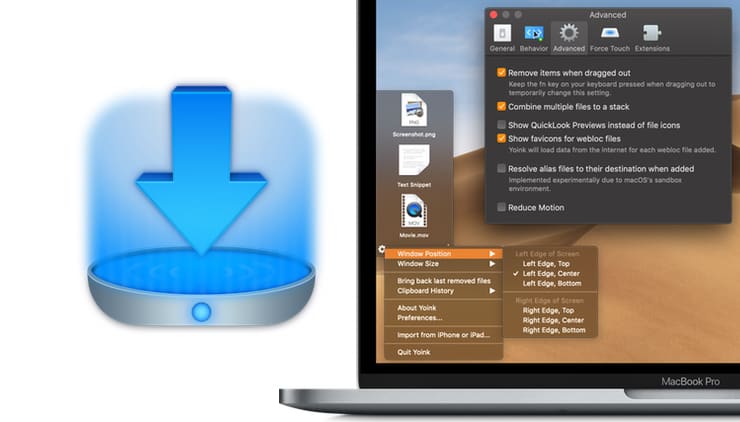
Подписаться на Яблык в Telegram — только полезные инструкции для пользователей iPhone, iPad и Mac t.me/yablykworld.
Скачать Yoink для Mac (Mac App Store)
Yoink — это очередной буфер обмена, которых в Mac App Store пруд-пруди. Но дело в том, что явного фаворита, удовлетворяющего вкусы большинства пользователей, нет, а поэтому такие обзоры как никогда актуальны.
Утилиту Yoink хочется охарактеризовать тремя словами: легкая, компактная и грамотно настраиваемая. Определенно положительные качества для любых программ.
Сразу же после установки Yoink достаточно зацепить курсором любой файл (группу файлов), текстовый фрагмент или ссылку, как тут же в левой центральной части экрана появится площадка, на которую их можно переместить.
К слову, появление «кармана» можно настроить тремя способами (изменяется в настройках программы):
1. В момент начала перемещения курсора с перемещаемым контентом.
2. При приближении курсора с перемещаемым контентом к краю экрана.
3. В направлении движения курсора с перемещаемым контентом.
Наглядно:
Конечно же, физического перемещения не происходит, а всего лишь копируется информация о нахождении файлов, от чего не перегружается оперативная память, которой, как известно, на Mac много не бывает.
Далее мы осуществляем серфинг по интересующим рабочим столам и уже затем перемещаем файлы в нужное место.
После этого действия происходит физическое перемещение файлов, как если бы вы нажали сочетание клавиш «⌘Cmd + C» и «⌘Cmd + V», только уже в более наглядном формате, да и буфер обмена macOS можно припасти для других нужд.
Yoink ведет себя так же, как Finder:
— Чтобы принудительно скопировать файл, удерживайте клавишу Option (⌥) на клавиатуре нажатой во время всей операции перетаскивания.
— Чтобы принудительно переместить файл, удерживайте командную клавишу Cmd (⌘) нажатой клавишу во время всей операции перетаскивания.
Таким образом, благодаря Yoink, можно избежать лишних действий, когда, например, мышкой захватываешь файлы и одновременно на тачпаде начинаешь выписывать пируэты свайпами, чтобы переместиться на нужную локацию. А когда мыши нет и все действия выполняются только при помощи тачпада, то это не только дико неудобно, но и выглядит очень смешно.
На этом функциональность Yoink не заканчивается. Файлы можно закрепить на панели, и тогда они не поддадутся чистке (специальная кнопка очищающая весь док), да и манипулировать ими можно будет в любое время.
Еще одна удобная опция — разделение файлов. Если вы добавляете в док Yoink несколько файлов, то они и отображаются группой, но при нажатии специальной кнопки группа распадётся, а все файлы будут доступны в виде списка.
В настройках можно настроить размер панели и ее расположение, а также альтернативные способы отображения.
Конечно же разработчики не забыли об исключениях.
Идентифицировать файлы, находящиеся в буфере обмена Yoink, можно по иконкам или же используя QuickLook (полноформатный быстрый просмотр).
Кроме того, Yoink позволяет перемещать файлы между iPhone, iPad и Mac.
Для этого необходимо установить мобильную версию программы (ссылка).
Yoink очень гуманна к системным ресурсам, работает мгновенно, без подтормаживаний и каких-либо других нареканий.
В остальном утилита годная и определенно отыщет свою пользовательскую аудиторию.
Скачать Yoink для Mac (Mac App Store)
🔥 Смотрите также: